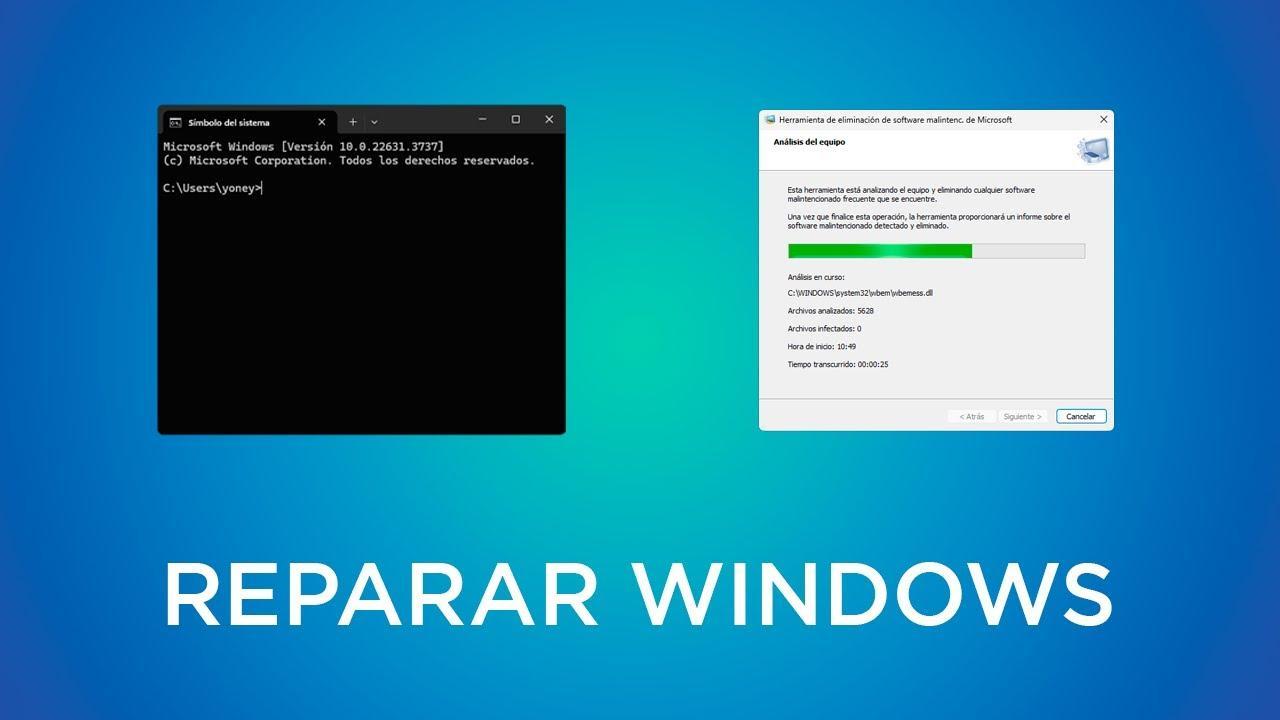- Síntomas claros: adaptadores que desaparecen, opciones de Wi‑Fi/BT ausentes y avisos en el Administrador de dispositivos.
- Causas habituales: controladores inestables, servicios desactivados y conflictos de energía tras actualizaciones.
- Soluciones eficaces: reinstalar y detectar hardware, restablecer red, ajustar energía y gestionar updates.
- Drivers OEM/Intel: usar versiones estables y bloquear actualizaciones problemáticas para evitar recurrencias.
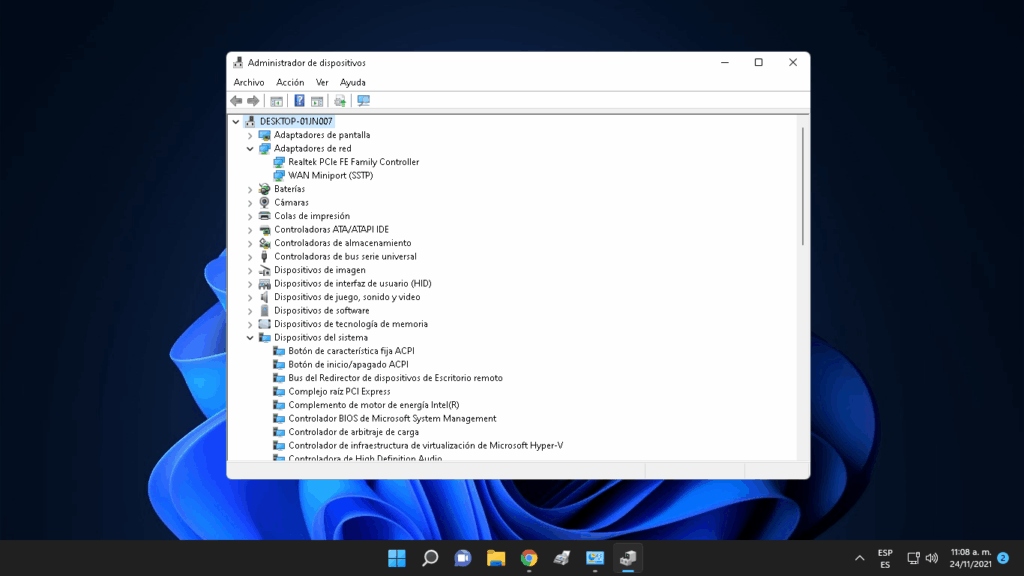
De repente, desaparecen el WiFi y el Bluetooth. No es solo que no veas las redes o el icono del altavoz azul, a veces los adaptadores se esfuman del sistema como si no existieran, y eso complica cualquier intento de reconexión. ¿Qué hacer cuando Windows 11 no detecta el WiFi o el Bluetooth?
Este problema se manifiesta de formas muy parecidas: la opción de Wi‑Fi no aparece en Configuración, los iconos no se muestran en la barra de tareas y, en el Administrador de dispositivos, el controlador de red puede salir con un triángulo amarillo o ni siquiera listarse. Se han probado cosas como desinstalar controladores, usar comandos en CMD, ejecutar el solucionador de problemas, restablecer red o incluso apagar y desenchufar el equipo durante 10‑30 minutos. Puede funcionar de forma temporal, pero el fallo vuelve. ¿Qué hacer?
Síntomas habituales cuando Windows 11 no detecta WiFi o Bluetooth
Lo primero que suele llamar la atención es que el conmutador de Wi‑Fi desaparece de Configuración (Red e Internet) y en el área de notificaciones no aparece el icono de redes. Quien lo sufre relata que, a veces, primero se queda sin Wi‑Fi y, segundos después, el Bluetooth también cae.
En el Administrador de dispositivos, el adaptador inalámbrico puede quedar con un símbolo de advertencia o, directamente, desaparecer. Cuando no se lista, es clave ir a Ver > Mostrar dispositivos ocultos para comprobar si Windows lo ha ocultado como dispositivo desconectado o con errores. Desde ahí, al abrir Propiedades, conviene revisar si se reporta algún mensaje o código de error específico.
Otro síntoma típico: tras desinstalar el controlador y reiniciar, Windows Update detecta una actualización, la instala y, al principio, todo vuelve a la normalidad. Sin embargo, al cabo de un día o tras varios reinicios, el adaptador se volatiliza de nuevo. Esto ha ocurrido, por ejemplo, con tarjetas como la Intel Wireless‑AC 9462, donde incluso el Bluetooth reaparece solo si se desinstala el dispositivo, se revierte una actualización reciente de Windows y se hace un apagado completo desenchufando el equipo por un rato.
Hay usuarios que, de un día para otro, dejan de ver Wi‑Fi y Bluetooth al llegar a casa, cuando horas antes todo funcionaba bien en la escuela o en el trabajo. En estos casos, lo importante es diferenciar si el problema es del entorno (red o interferencias) o del sistema: cuando no hay adaptadores, el fallo es casi siempre del propio Windows o de sus controladores.
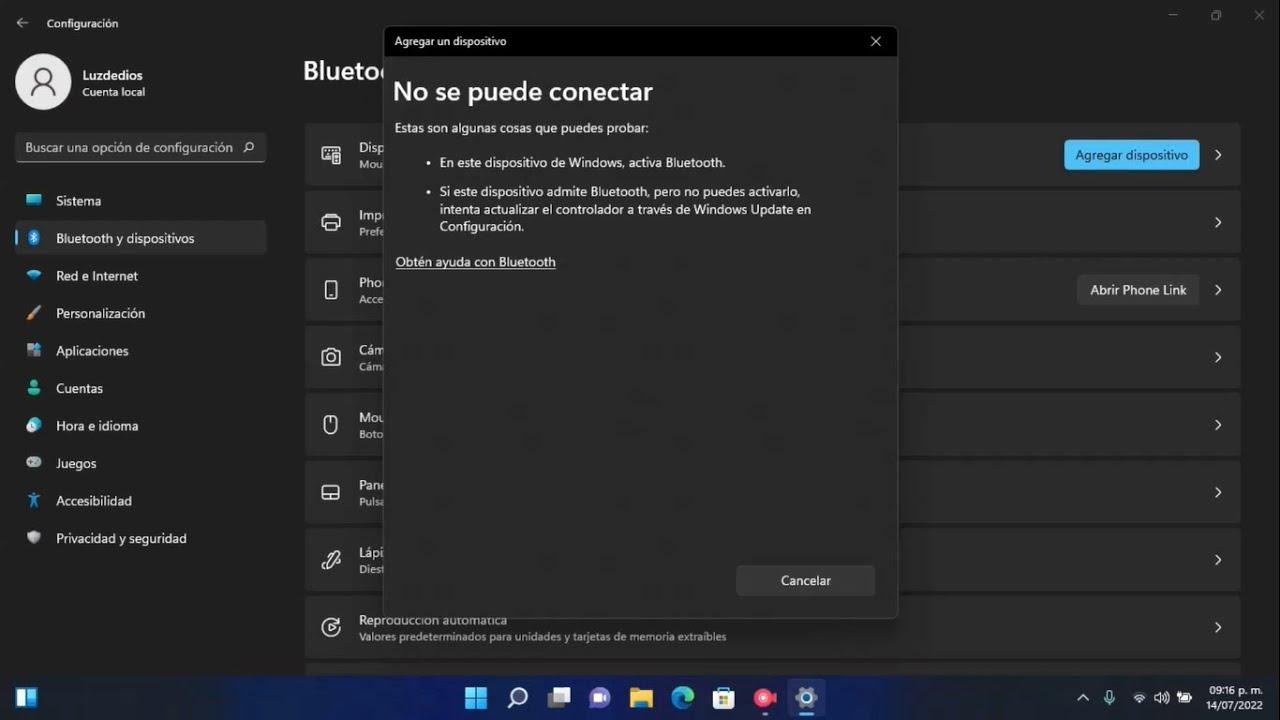
Causas más comunes
La raíz suele estar en un controlador inestable, desactualizado o incompatible tras una actualización. Windows 11 21H2 tuvo casos donde, tras recibir parches o drivers vía Windows Update, el adaptador se hacía invisible. Esto encaja con escenarios en los que el Wi‑Fi vuelve solo un rato y el Bluetooth tarda más o queda ausente, especialmente con hardware Intel y paquetes OEM personalizados.
También hay conflictos de energía: si el sistema “apaga” el dispositivo para ahorrar, puede quedarse en un estado extraño. De ahí que una descarga de energía (apagar, desenchufar el cargador y esperar 10‑30 minutos) a veces funcione: al drenar electricidad residual, el módulo vuelve a inicializarse, pero el alivio es temporal si el driver sigue fallando.
Otra causa frecuente es una actualización de Windows o de controladores que introduce regresiones. Al desinstalar la última actualización y reinstalar el dispositivo, muchas personas reportan que todo vuelve a estar operativo hasta que el sistema vuelve a aplicar el mismo parche problemático. Es clave controlar estas actualizaciones.
Por último, intervienen servicios del sistema deshabilitados (WLAN AutoConfig para Wi‑Fi, Servicio de compatibilidad de Bluetooth para BT) y ajustes avanzados de energía que afectan a la estabilidad del adaptador. Si estos servicios no arrancan, la pila de red y de Bluetooth puede quedar “huérfana”, y el dispositivo ni siquiera aparece.

Comprobaciones rápidas
Antes de entrar a fondo, revisa que el modo avión esté desactivado y que no haya una tecla de función o interruptor físico de radio inalámbrica bloqueando la señal. Aunque suene básico, un atajo de teclado mal pulsado puede provocar el susto.
Abre Configuración > Red e Internet: si el conmutador de Wi‑Fi no aparece, no es un problema de red externa; es Windows el que no está detectando el adaptador. Esta distinción ayuda a centrar el tiro en controladores y servicios.
Si vienes de otro entorno (por ejemplo, en clase funcionaba y al llegar a casa no), prueba también con el móvil en modo punto de acceso para descartar rarezas de tu router. Pero si el adaptador no se lista, la prueba de red externa no cambiará nada: el problema está en el equipo.
Haz un apagado completo: cierra Windows, desenchufa el cargador y espera al menos 10 minutos. En portátiles, ese “descanso” puede forzar la re‑inicialización del módulo inalámbrico. Si así reaparecen Wi‑Fi y Bluetooth, sabrás que la alimentación influye y que debes ajustar energía y drivers para una solución estable.
Revisar el Administrador de dispositivos y códigos de error
Accede con clic derecho en el botón Inicio > Administrador de dispositivos. Entra en Adaptadores de red y en Bluetooth. Si no ves nada, ve a la barra superior, menú Ver > Mostrar dispositivos ocultos. Localiza tu adaptador (por ejemplo, “Intel Wireless‑AC 9462” para Wi‑Fi y su correspondiente de Bluetooth) y abre sus Propiedades.
En la pestaña General y en Estado del dispositivo, anota el mensaje o código de error que aparezca. Muchos usuarios ven un triángulo amarillo que indica problemas de inicio del dispositivo; conocer ese detalle permite decidir entre reinstalar, revertir el controlador o reiniciar servicios.
Comprueba también la pestaña Detalles y elige “Id. de hardware”: con esa cadena, y en caso de que el fabricante no ofrezca descarga por número de serie, puedes identificar el driver correcto más adelante a través del proveedor del chip, ya que el identificador PCI/USB es unívoco.

Reinstalar y detectar el hardware de red desde el Administrador de dispositivos
Un método sencillo que a muchos les ha devuelto el Wi‑Fi y el Bluetooth consiste en desinstalar el dispositivo y forzar a Windows a buscar cambios de hardware. Es directo y no necesita herramientas externas, pero hay que hacerlo con orden.
- Abre Administrador de dispositivos.
- Ubica el adaptador de Wi‑Fi o de Bluetooth en su categoría.
- Haz clic derecho y elige “Desinstalar dispositivo” (marca “Eliminar el software de controlador” si aparece).
- En la barra superior, entra en “Acción”.
- Selecciona “Buscar cambios de hardware” para que Windows reinstale el dispositivo.
Tras esa búsqueda, el adaptador debería reaparecer y cargarse un controlador. En bastantes equipos resuelve al instante, aunque si el driver que vuelve a instalarse es el mismo que fallaba, la solución puede durar poco. Cuando solo regresa el Wi‑Fi y el Bluetooth sigue ausente, repite el proceso con el dispositivo de Bluetooth o instala por separado su controlador y comprueba la compatibilidad de tus auriculares con Bluetooth LE Audio.
Si el dispositivo vuelve con un driver genérico, considera instalar el específico del fabricante del chip (Intel, Realtek, etc.) o el del fabricante del equipo si está disponible. Es habitual que el paquete OEM incluya ajustes de energía y radio que el genérico no contempla.
Actualizar, revertir o reinstalar controladores
Si el problema empezó tras una actualización, intenta “Revertir controlador” en la pestaña Controlador. Si esa opción no está disponible, toca desinstalar y reinstalar una versión anterior o, alternativamente, actualizar a la última liberada por el proveedor del chip. Con tarjetas como la Intel Wireless‑AC 9462 conviene instalar por separado el paquete de Wi‑Fi y el de Bluetooth.
Muchos OEM publican sus propios controladores, pero a veces su web no responde por número de serie o ni siquiera lista el modelo. Ha ocurrido que, al introducir un número de serie (como AR020000592590), la página no devuelve resultados. En esos casos, puedes acudir directamente a Intel o al proveedor del chip para descargar el driver “clean”. Usa “Buscar controladores en mi equipo” e instala el INF manualmente.
Si el sistema insiste en reinstalar el mismo driver problemático vía Windows Update, desmarca la casilla de “Incluir controladores con las actualizaciones” o utiliza la herramienta de Microsoft “Mostrar u ocultar actualizaciones” para bloquear temporalmente el driver conflictivo.
Un punto adicional: en las Propiedades del adaptador > pestaña Administración de energía, desactiva “Permitir que el equipo apague este dispositivo para ahorrar energía”. Un ajuste agresivo puede disparar el fallo tras entrar en suspensión o tras varios reinicios, justo como describen quienes ven que el Wi‑Fi y el BT aguantan 2‑3 reinicios y luego caen.
Restablecimiento de red
Windows 11 incorpora una función que borra y reinstala todos los adaptadores de red, además de restablecer los componentes TCP/IP, Winsock y políticas. Si tus pruebas han sido en vano, un restablecimiento de red suele limpiar configuraciones corruptas de golpe y dejar la pila “como nueva”, lo que puede devolver la visibilidad del adaptador.
Ve a Configuración > Red e Internet > Configuración de red avanzada > Restablecimiento de red. Tras confirmar, el equipo se reinicia. Ten a mano contraseñas de Wi‑Fi, ya que tendrás que reconectar; y, si usas VPN, reinstala su software luego, y revisa la configuración de acceso remoto como Chrome Remote Desktop, porque el restablecimiento quita también túneles y filtros.
Solucionador de problemas de conexión a Internet
El solucionador de problemas de Windows a veces da pistas valiosas (servicios detenidos, controladores corruptos, etc.). Entra en Configuración > Sistema > Solucionar problemas > Otros solucionadores de problemas y ejecuta “Conexiones a Internet” y “Adaptador de red”. No siempre lo arregla, pero cuando detecta una dependencia caída, puede reactivarla y documentarlo.
Si el asistente sugiere restablecer adaptadores o reinstalar controladores, acepta el proceso y reinicia. Aunque suene rutinario, este camino automatiza varios pasos que, a mano, requieren tiempo y reduce el margen de error.
Actualizaciones de Windows: instalar, pausar o desinstalar
Busca actualizaciones en Configuración > Windows Update. Microsoft corrige con frecuencia fallos de compatibilidad que afectan a Wi‑Fi/Bluetooth. Una actualización acumulativa puede aportar el driver correcto o una corrección del subsistema que devuelva la estabilidad al equipo.
Si tras una actualización comenzó el desastre, desinstala el último parche: Configuración > Windows Update > Historial de actualizaciones > Desinstalar actualizaciones. Hay casos en los que solo así vuelven el Wi‑Fi y el BT, sobre todo cuando se combina con un apagado completo desenchufando 10‑30 minutos. Para evitar que el parche problemático reaparezca de inmediato, pausa las actualizaciones unos días o bloquea ese paquete concreto. Esta estrategia ha dado a muchos usuarios el “respiro” necesario para estabilizar el sistema con un driver funcional.
Ajustes de energía y servicios
En Panel de control > Opciones de energía > Cambiar la configuración del plan > Cambiar la configuración avanzada, ajusta “Configuración de adaptador inalámbrico” a “Rendimiento máximo” tanto con corriente como con batería. Este pequeño cambio evita que el sistema “apague” agresivamente la radio y ayuda a que el adaptador no desaparezca tras una suspensión.
Comprueba los servicios: pulsa Windows + R, escribe services.msc y localiza “WLAN AutoConfig” (Wi‑Fi) y “Bluetooth Support Service”. Asegúrate de que estén en automático y en ejecución. Si alguno está detenido, inícialo; si está en manual, cámbialo a automático. Un servicio clave parado puede hacer que la interfaz ni siquiera aparezca en Configuración.
Desactiva el inicio rápido (Opciones de energía > Elegir la acción de los botones de inicio/apagado > Cambiar la configuración actualmente no disponible > desmarca “Activar inicio rápido”). Con el inicio rápido, un driver inestable puede conservar un estado corrupto entre arranques; al desactivarlo, el arranque es más “limpio” y la probabilidad de recuperar el adaptador, mayor.
Cuando el fabricante no ofrece drivers y alternativas (Banghó, etc.)
Si la web del fabricante del equipo no devuelve resultados por número de serie o modelo, no estás atado de pies y manos. Desde Administrador de dispositivos > Propiedades > Detalles > Id. de hardware, copia el identificador y búscalo en el portal del proveedor del chip (Intel, Realtek, Qualcomm). Con Intel, por ejemplo, puedes usar el Intel Driver & Support Assistant o descargar manualmente los paquetes de Wi‑Fi y Bluetooth. Instalar el INF correcto directamente sobre el dispositivo suele ser mano de santo.
Otra vía: buscar por el modelo exacto del adaptador (p. ej., “Intel Wireless‑AC 9462 Windows 11 driver”) en la web de Intel y elegir la versión recomendada para tu build de Windows 11. Evita paquetes demasiado antiguos o betas. Si el OEM exige un driver personalizado, prueba primero el del proveedor; si funciona estable, puedes quedarte con él aunque no lleve el logotipo del fabricante del portátil.
Aunque estos pasos pueden parecer muchos, en la práctica forman una ruta clara: confirmar síntomas, reinstalar y detectar hardware, asegurar servicios, fijar driver estable y controlar Windows Update. Con ese enfoque, incluso escenarios tozudos como los de la Intel Wireless‑AC 9462 en Windows 11 21H2 han quedado resueltos sin pasar por el servicio técnico.
Redactor especializado en temas de tecnología e internet con más de diez años de experiencia en diferentes medios digitales. He trabajado como editor y creador de contenidos para empresas de comercio electrónico, comunicación, marketing online y publicidad. También he escrito en webs de economía, finanzas y otros sectores. Mi trabajo es también mi pasión. Ahora, a través de mis artículos en Tecnobits, intento explorar todas las novedades y nuevas oportunidades que el mundo de la tecnología nos ofrece día a día para mejorar nuestras vidas.